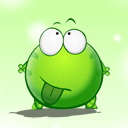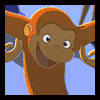Cara menambah video:
1.Kunjungi www.youtube.com
2.Pilih kategori dan jenis video yang Q-ta inginkan
3.Copy code video
4.Back to blog Q-ta, lalu klik tambah gadget
5.Pilih HTML/ Javascript
6.Paste code yang telah q-ta copy
7.Klik save!!!....video sudah siap Q-ta lihat dech!!!
whehehehe........
panjenengan nomer pinten nggih......???!


fairytail
bloge tmn
Minggu, 16 November 2008
Diposting oleh
wie_wied
di
07.49
0
komentar
![]()
![]()
Label: tugas
Cara menambah daftar link:
1.buka blog Q-ta
2.pilih tata letak, lalu pilih tambah gadget
3.pilih daftar link
4.masukkan alamat blog teman Q-ta yang akan ditampilkan di link
5.klik save!!!
Diposting oleh
wie_wied
di
07.44
0
komentar
![]()
![]()
Label: tugas
Cara mEnAmBaH thanks:
1.Kunjungi www.glitterfly.com
2.Pilih kategori yang kita inginkan
3.Copy code, lalu buka blog kita
4.Pilih tata letak, tambah gadget, & pilih html/java scrip
5.Paste code yang telah Q-ta copy
6.Klik save......!!! Akhirnya selesai juga smuany
Diposting oleh
wie_wied
di
07.28
0
komentar
![]()
![]()
Label: tugas
Rabu, 12 November 2008
cara buat blog
Langkah 1: Daftar Google
Daftarkan Diri Anda di Google
Lho koq? Koq di Google? Katanya mau ngajarin bikin blog di blogger.com, koq malah di Google? Tidak salah, karena untuk masuk ke blogger, Anda harus memiliki login google.com.
Silahkan kunjungi http://www.blogger.com. Anda akan mendapatkan halaman seperti pada gambar dibawah.
Jika Anda sudah memiliki login di Google, Anda tinggal login, maka Anda akan masuk ke Control Panel atau Panel Kontrol.
Oh ya, Anda bisa memilih bahasa, apakah Bahasa Indonesia atau bahasa Inggris.
Untuk kali ini saya anggap Anda belum memiliki login Google.
Klik tanda panah besar yang bertuliskan CIPTAKAN BLOG ANDA.
Sejauh ini sangat mudah dan akan terus mudah.
Halaman Pertama
Langkah 2: Daftar Blog
Lengkapi Pendaftaran Anda
Setelah Anda klik tanda panah besar yang bertuliskan CIPTAKAN BLOG ANDA, maka akan muncul formulir seperti yang ada pada gambar dibawah ini.
Proses ini akan menciptakan account Google yang dapat Anda gunakan pada layanan Google lainnya. Jika Anda sudah memiliki sebuah account Google mungkn dari Gmail, Google Groups, atau Orkut.
Satu account Google bisa digunakan untuk mengakses semua fasilitas yang disediakan oleh Google.
Jika Anda sudah memiliki accout google, Anda bisa langsung login (masuk). Untuk login ke Google, Anda harus login dengan menggunakan alamat email.
Silahkan lengkapi.
1. Alamat email yang Anda masukan harus sudah ada sebelumnya. Anda akan dikirim konfirmasi ke email tersebut. Jika Anda menggunakan email palsu atau email yang baru rencana akan dibuat, maka pendaftaran bisa gagal. Anda tidak perlu menggunakan email gmail.com. Email apa saja bisa.
2. Lengkapi data yang lainnya.
3. Tandai "Saya menerima Persyaratan dan Layanan" sebagai bukti bahwa Anda setuju. BTW Anda sudah membacanya?
Setelah lengkap, klik tanda panah yang bertuliskan lanjutkan.
Form Pendaftaran 1
Form Pendaftaran 2
Langkah 3: Membuat Blog
Memilih Nama Blog dan URL Blog
Jika Anda berhasil, Anda akan dibawa ke halaman seperti pada gambar dibawah. Jika gagal? Gagal biasanya karena verifikasi kata Anda salah. Itu wajar karena sering kali verifikasi kata sulit dibaca. Yang sabar saja, ulangi sampai benar. Saya sendiri sampai mengulang 3X.
Setelah Anda berhasil mendaftar, Anda akan dibawa ke halaman seperti yang ada pada gambar dibawah. Sekarang Anda mulai membuat blog dengan mengisi nama dan alamat blog Anda.
Sebagai contoh, saya menamakan blog tersebut dengan nama Hasna Zahidah. Sssst, jangan curiga, Hasna adalah putri saya. Saya memilih alamat blog dengan alamat http://hasna-zahidah.blogspot.com
sebagai alaternatif, bisa juga http://hasnazahidah.blogspot.com.
Jika Anda membuat lensa dengan tujuan mempromosikan produk Anda atau produk afiliasi, maka dalam memilih nama, harus berisi nama produk atau jasa yang akan Anda tawarkan. Misalnya jika Anda ingin menjual ebook saya, Anda bisa memilih kata kunci seperti motivasi, sukses, berpikir positif, dan kata-kata kunci lainnya yang sesuai.
Anda juga bisa meneliti kata kunci yang paling banyak dicari orang (tentu harus berhubungan dengan produk yang Anda jual) di
https://adwords.google.com/select/KeywordToolExternal
Anda bisa mengecek ketersidaan alamat blog yang Anda pilih. Jika tersedia bisa Anda lanjutkan. Jika tidak tersedia, maka Anda harus kreatif mencari nama lain atau memodifikasi alamat yang sudah ada, misalnya ditambahkan abc, xzy, 101, dan bisa juga dengan menyisipkan nama Anda.
Lanjutkan dengan klik tanda panah bertuliskan LANJUTKAN.
Proses Pembuatan Blog
Langkah ke 4 Blog Template
Pilih desain yang sesuai dengan selera Anda.
Berhasil? Tentu saja berhasil, memang mudah koq. Jika berhasil, Anda akan diarahkan ke halaman seperti yang ada pada gambar dibawah.
Pilihlah tema yang sesuai dengan selera Anda. Jika tidak ada yang sesui dengan selera Anda, jangan khawatir, nanti masih banyak pilihan tema yang bisa Anda install sendiri. Sekarang pilih saja tema agar proses pembuatan blog bisa diselesaikan. Anda bisa preview tema dengan klik gambarnya.
Untuk Memilih tema Anda klik (tandai) bulatannya o seperti pada gambar dibawah. Lihat yang saya tunjuk dengan panah merah buatan saya.
Setelah itu Anda klik tanda panah yang bertuliskan LANJUTKAN
Memilih Tema
Belajar Membuat Blog Selesai
Sekarang tinggal posting, pengaturan, dan tata letak
Selamat, sekarang Anda sudah memiliki sebuah blog. Sekarang Anda sudah mulai bisa memposting pemikiran Anda di blog dan dibagi ke seluruh dunia (eh Indonesia).
Memang masih ada beberapa hal yang harus Anda lakukan, yaitu pengaturan, tata letak, penambahan eleman, dan penggantian tema jika Anda menginginkan tema yang lain. Ini untuk tingkat lanjut.
Setidaknya, Anda sudah memiliki blog dan bisa posting. Hal ini sudah cukup untuk tahap awal. Untuk mendalami masalah Blog lebih dalam, saya anjurkan Anda membaca ebook Nge-Blog Dapat Duit.
Diposting oleh
wie_wied
di
01.04
0
komentar
![]()
![]()
Label: tugas
Sabtu, 01 November 2008
pak,saya qra tugase dah jadi deh pak..???pa blum ya pak?wah lo blum,harap maklum dech pak.coalnyakan ru ja latihan.heeeeeeeeeee......
Diposting oleh
wie_wied
di
20.44
0
komentar
![]()
![]()
Label: tugas
Menambahkan jam Digital
*Kunjungi clocklink.com
*Klik menu clock gallery
*Pilih model jam yang kita suka
*Klik view HTML
*Klik accept
*Atur timezone dan ukuran jam
*Blog kode dan copy ke add HTMl/Javascript
*Save
Diposting oleh
wie_wied
di
20.33
0
komentar
![]()
![]()
Label: tugas
tambah hit counter
pengen tahu berapa orang yg telah buka blog anda???ne carane :
^ pergi ke www.freeweblogger.com
^ klik sign up
^ di counter style,klik other counter style
^ klik style yang kamu suka
^ isi semua isian yang diminta freeweblogger.com
^ klik submit
^ copy kodenya
^ buka blog kamu,teruz buka tata letak n klik tambah gadget
^ klik tambah HTML/java scrip
^ paste kode yang tadi dah dicopy
^ klik simpan
Diposting oleh
wie_wied
di
19.43
0
komentar
![]()
![]()
Label: tugas
nambahin tayangan slide
urut-urutanipun mekaten :
# bikak blog gadahipun piyambak
# pilih tambah gadget
# lajeng wonten pilihan ingkang katah sanget
# lajeng pilih tayangan slide
# Bikak lajeng kawulo aturi dipun simpan....
hheeeeeeeeeee.................
ngapunten menawi basa jawane kulo mboten sae
{maaf jika bahasa jawa saya tidak bagus}
PARENGGGGGGGGGGGGGGGGGGGG!!!!!!
Diposting oleh
wie_wied
di
19.43
0
komentar
![]()
![]()
Label: tugas
cara masukin foto laen:
^ buka bLog yang kita poenya
^ pilih tata Letak lalu pilih TAMBAH GADGET,,
^ muncul beberapa pilihan,,,Pilih GAMBAR
^ Lalu pada kotak judul,tulis judul yang diinginkan,,pilih gambar dari KOMPUTER ato dari web
^ masukkan lalu simpan
to cara yang laen :
^dari kotak buat posting,klik icon add picture
^setelah itu pilih foto dari komputer
^ungguh
^klik publikasikan
Diposting oleh
wie_wied
di
18.36
0
komentar
![]()
![]()
Label: tugas
MENGEDIT ENTRI
@ DARI DASBOR KLIK EDIT ENTRI
@ MUNCUL DAFTAR ENTRI
@ PILIH ENTRI YANG AKAN DIEDIT
@ KLIK EDIT
@ EDIT ENTRI SESUAI YANG DIINGINKAN
@ SETELAH SELESAI KLIK TERBITKAN ENTRI/PUBLIKASIKAN
Diposting oleh
wie_wied
di
18.29
0
komentar
![]()
![]()
Label: tugas
menambah posting
# dari dasbor klik entri baru
# mucul kotak untuk memasukkan entri
# pada kotak judul ketik judul yang diinginkan
# masukkan/ketik entri yang diinginkan pada kotak entri
# pada label ketik nama yang diinginkan untuk pengkategorian entri
# setelah selesai klik terbitkan entri/publikasikan
# tunggu blog memuat entri diatas
# jika ingin melihat entri,klik pada lihat blog
## THE END ##
Diposting oleh
wie_wied
di
18.17
0
komentar
![]()
![]()
Label: tugas
cara memasukkan foto ke blog
1.masuklah ke dasboard blog
2.masuk/klik pada edit foto
3.pada url foto,browse foto dari komputer
4.cari foto yang akan dimasukkan,kemudian diklik
5.klik ok,tunggu blog menampilkan foto,setelah itu
6.simpan profil
Diposting oleh
wie_wied
di
18.07
0
komentar
![]()
![]()
Label: tugas
Blog Archive
-
▼
2008
(28)
-
▼
November
(12)
- Cara menambah video:1.Kunjungi www.youtube.com2.Pi...
- Cara menambah daftar link:1.buka blog Q-ta2.pilih ...
- Cara mEnAmBaH thanks:1.Kunjungi www.glitterfly.com...
- cara buat blog
- pak,saya qra tugase dah jadi deh pak..???pa blum y...
- Menambahkan jam Digital
- tambah hit counter
- nambahin tayangan slide
- cara masukin foto laen:^ buka bLog yang kita poeny...
- MENGEDIT ENTRI
- menambah posting
- cara memasukkan foto ke blog
-
▼
November
(12)
saniki c tanggal pinten.....???!
ne lihat.....!!!!!
bleach

go..go....go..!!!bleach


my zodiak